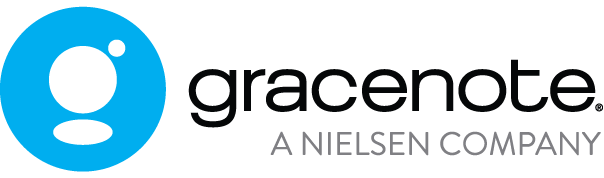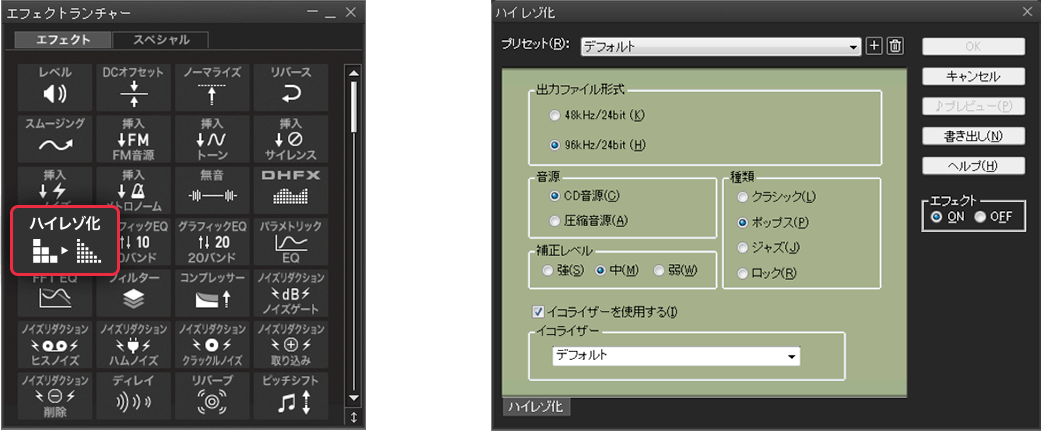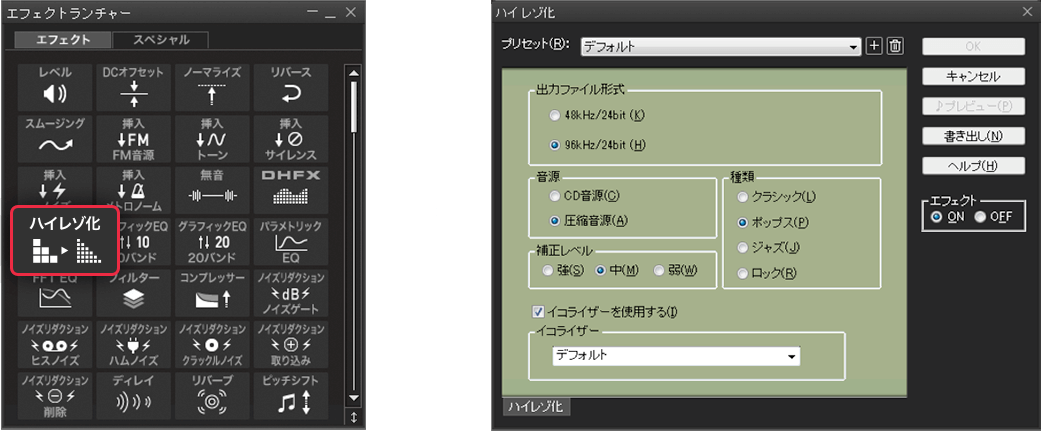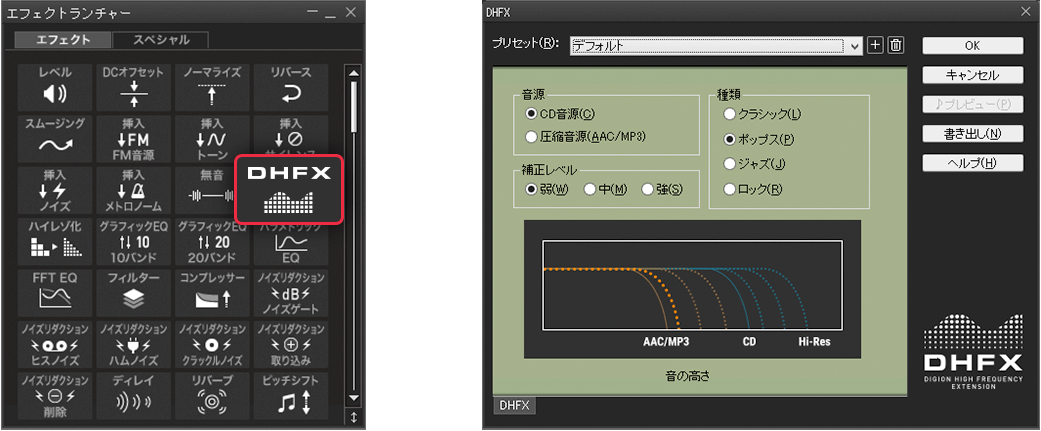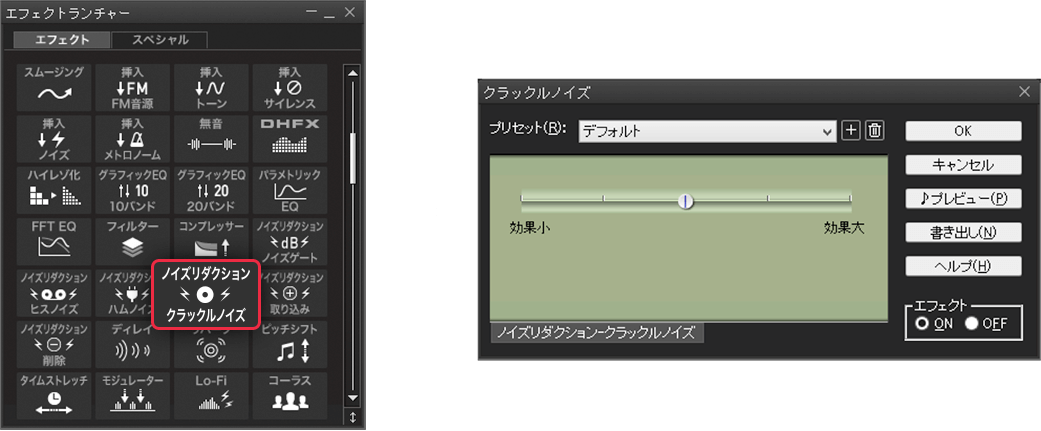ハイレゾで音は生まれ変わる
ハイレゾ音源編集機能が強化されたマルチトラックサウンド編集ソフト
Windowsパソコン向けサウンド編集ソフトとして15年以上の歴史を持つ DigiOnSound(デジオンサウンド)シリーズは、非破壊型の波形編集機能を基本とした豊富な機能と、直感的で分かりやすい操作性が評価され、ハイアマチュア向け高機能アプリケーションとして支持されています。
後継製品となる DigiOnSound X(デジオンサウンド テン)シリーズでは、高周波成分を生成するエフェクトエンジン「DHFX」の新規追加や、対応フォーマットの追加など、ハイレゾ音源編集機能が強化されたほか、Gracenoteが提供するGracenote MusicID®にも対応し、ファイルフォーマットへ含まれる楽曲情報に付属するきめ細かなメタタグ編集機能も強化されました。
新機能について詳しく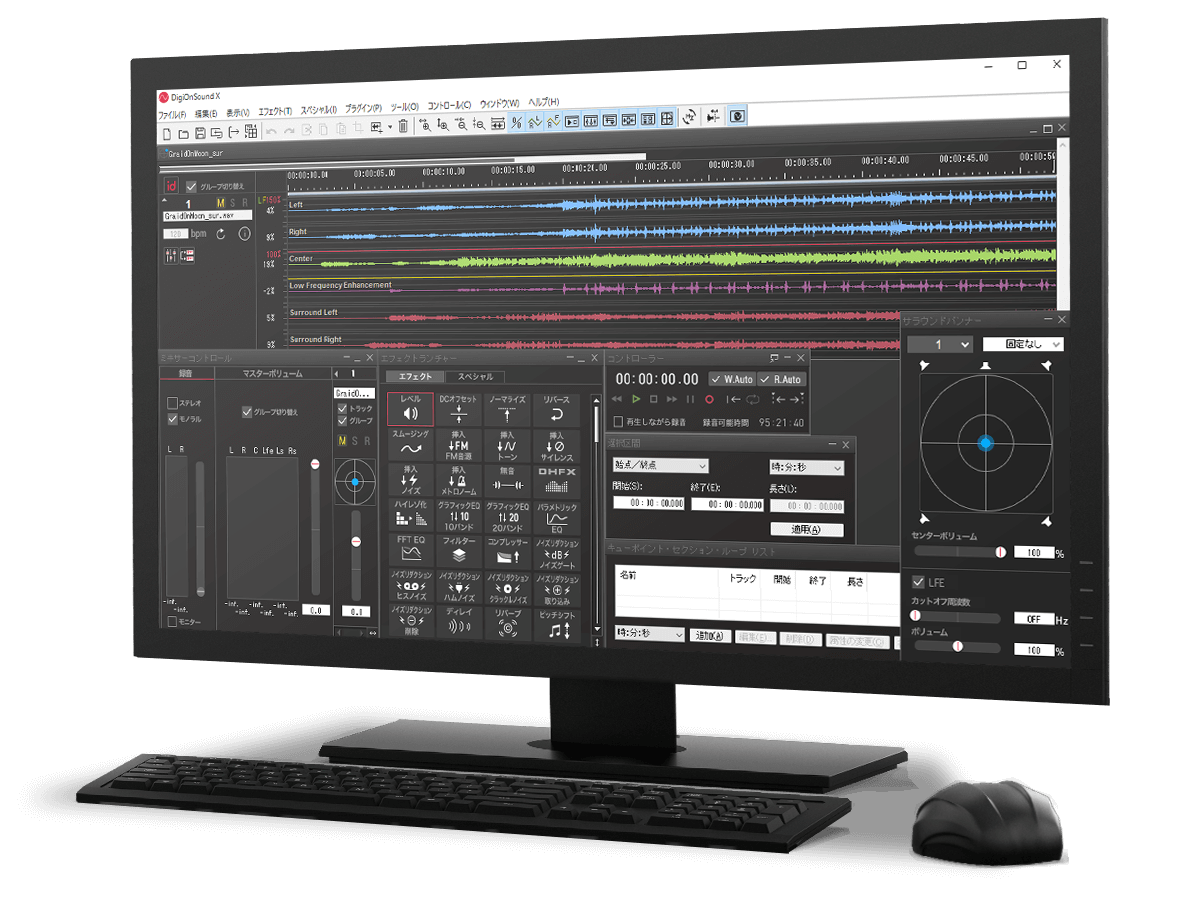
ハイレゾ音源とは
ハイレゾ音源とは、「High(高い) Resolution(解像度) Audio」の略で、従来のCD(16bit/44.1kHz)を超える情報量を持つ高音質な音源データと定義されています。
ハイレゾ音源の情報量は、CDの約3倍~6.5倍(*2)あり、CDでは聴こえなかった空気感と臨場感を表現することができます。
(*2)24bit/96kHz ~ 24bit/192kHzの場合
あらゆる音源を高音質化
-
- 2020年5月22日
- 最新版「DigiOnSound 11」「DigiOnSound Lite」発売のお知らせ
-
- 2020年4月13日
- DigiOnSound X 販売およびサポート終了のお知らせ
-
- 2019年4月26日
- DigiOnSound X GW期間限定半額キャンペーンを実施しました。
-
- 2019年4月22日
- DigiOnSound X DiXiM Storeでの販売を開始しました。
-
- 2016年11月1日
- DigiOnSound X パッケージ版の販売を開始しました。
-
- 2016年10月11日
- DigiOnSound X アップデータ Ver.1.1.35 を公開しました。